共有フォルダーを設定し直したい(「018-772」が表示される)
コンテンツID(6006)
[スキャン送信]のSMB転送で、設定した共有名が転送先サーバー上に存在しない可能性があります。
本操作ではセキュリティー設定の変更を行います。
お客様が運用しているセキュリティーのルールに従って設定してください。
設定の流れ
商品によって一部表示や操作が異なる場合があります。
[PC]古いフォルダーを削除し、新しく共有フォルダーを作る
-
古いフォルダーを削除し、任意の場所にスキャンした文書を保存する新しいフォルダーを作成します
注記-
フォルダー名は、半角英数字で入力することをおすすめします。
-
-
作成したフォルダーを右クリックし、表示されるメニューから[プロパティ]を選びます。
-
[共有]タブを開き、[詳細な共有]をクリックします。
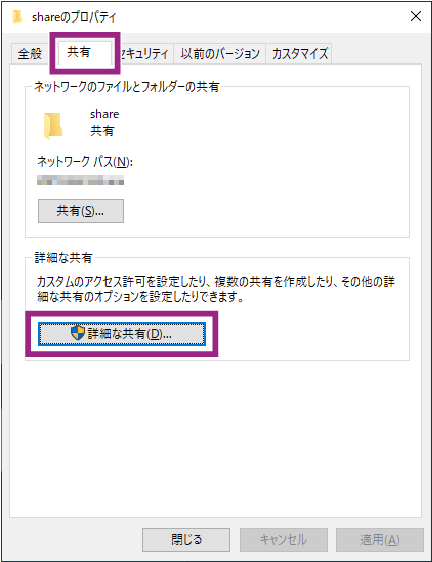
-
[このフォルダーを共有する]にチェックを付け、[アクセス許可]をクリックします。
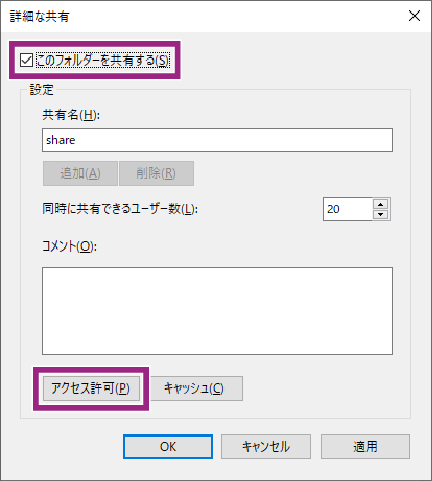
-
[アクセス許可:Everyone ]欄の[変更]の[許可]にチェックを付け、[適用]をクリックします。続けて[OK]をクリックします。
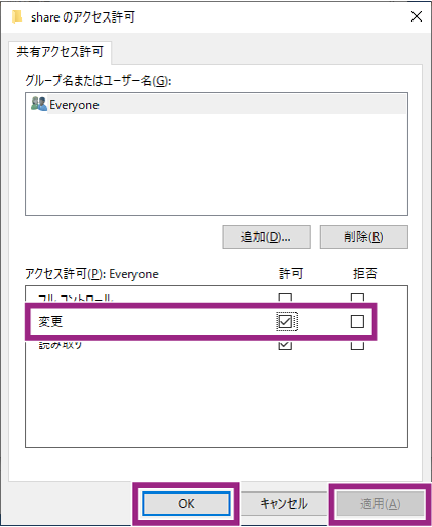
-
[閉じる]をクリックして、プロパティ画面を閉じます。
[複合機]アドレス帳を変更する
-
一般ユーザーによるアドレス帳の登録、変更が制限されている場合は、ホーム画面の[アドレス帳]から登録や変更はできません。この場合は機械管理者にご相談ください。
-
ホーム画面で[アドレス帳]を押します。
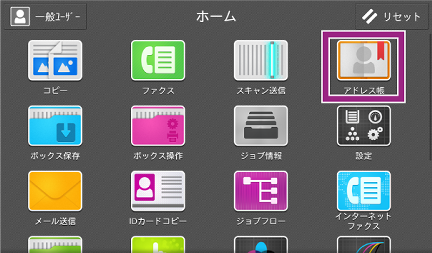
-
変更したい宛先を選びます。

-
[編集]を押します。

-
変更したい宛先種別(ここでは[SMB])の[設定]を押します。

-
[共有名]を押します。
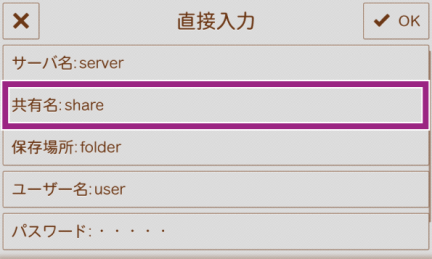
-
パソコンに作成した共有フォルダーの名前を入力します。
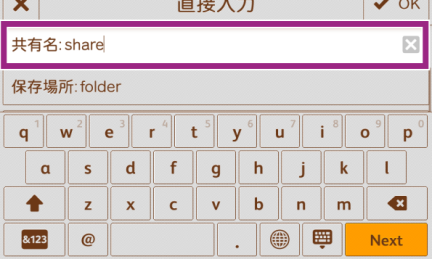
-
スキャン文書を共有フォルダーの中のフォルダーに保存する場合は、[保存場所]に保存先フォルダーの名前を入力します。
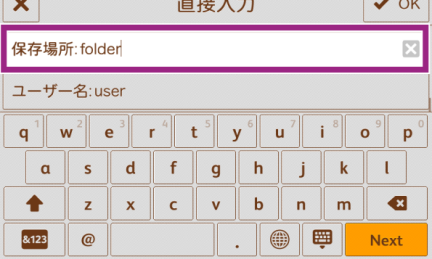
-
[OK]を押します。
-
すべての設定が終わったら、[連絡先を編集]画面で[OK]を押します。

-
ホーム画面に戻るには、ホームボタンを押します。
本ページをスマートフォンなどで表示する場合はQRコードをご利用ください。